Cara Memperbaiki WSA Tidak Dapat Login Google Playstore

Cara memperbaiki Windows Subsystem for Android yang tidak dapat terhubung dengan internet yang menyebabkan tidak dapat login google playstore.
Pesan yang ditampilkan pada halaman aplikasi playstore WSA yakni Windows subsystem for android there was a problem communicating with google servers. Lantas apa yang menyebabkan WSA tidak dapat terhubung dengan internet? Internet di laptop sudah berjalan dengan lancar tanpa kendala apapun namun pesan tersebut masih terus tampil.

Setidaknya terdapat 3 cara yang harus Anda lakukan supaya Windows subsystem for android dapat terhubung dengan internet. Ini-pun Kami dapat dari berbagai forum di internet sehingga Anda dapat mencoba berbagai metode yang sudah diberikan yang mempunyai masalah yang sama namun penyebabnya berbeda-beda. Silahkan didalami nantinya.
Kami hanya menyarankan tiga cara supaya windows subsystem for android supaya dapat terhubung dengan internet sehingga google play store dapat login dengan akun google. Akhirnya playstore dapat digunakan sebagaimana mestinya.
3. Cara Memperbaiki WSA Tidak Dapat Login Google Playstore
Untuk ketiga cara tersebut, silahkan ikuti cara pertama hingga ketiga supaya Anda mendapatkan jawaban dari masalah windows subsystem for android tidak dapat terhubung dengan internet.
1. Windows subsystem for android: Local Network Access
Pertama yakni setelah Anda memasang WSA di windows kemudian langkah selanjutnya adalah mengaktifkan internet lokal supaya windows subsystem for android dapat terhubung menggunakan jaringan internet dari laptop/pc yang sedang digunakan.
Cara untuk mengaktifkan Local Network Access di windows subsystem for android dengan membuka aplikasi WindowsSubsystem for Android klik Advanced Setting kemudian klik Experimental Features dan aktifkan Local Network Access. Terakhir restart laptop Anda, selesai.
2. Memperbaiki Windows Subsystem for Android Melalui Setting
Apabila cara pertama tidak berhasil maka cara kedua adalah langkah yang harus dilakukan. Cara memperbaiki WSA melalui setting yakni pengaturan windows.
Pertama klik Windows lalu klik pengaturan, kemudian cari dan klik Windows Subsystem for Android lalu pilih Advanced options. Tahap selanjutnya geser ke bawah hingga menemukan RESET pada bagian pertama klik Repair tunggu hingga sukses lalu klik Reset tunggu hingga selesai, terakhir restart.
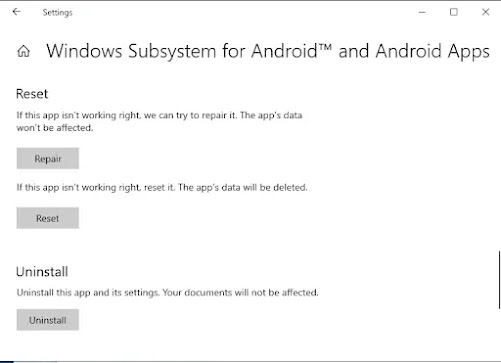
Apabila setelah klik repair proses berjalan dengan lancar dan saat klik Reset tidak dapat memproses maka langsung restart saja.
3. Izin SSL Windows Subsystem for Android Melalui Antivirus
Izin SSL sangat mempengaruhi Windows Subsystem for Android, apabila izin tidak didapatkan maka WSA tidak dapat menjalankan aplikasi seperti playstore sebagaimana mestinya. Oleh karena itu SSL harus diizinkan.
Kebanyakan pengaruh SSL disebabkan oleh izin yang dinilai oleh antivirus tidak layak diizinkan. Oleh sebab tersebut maka perlu mengizinkan SSL pada aplikasi WSA itu sendiri.
Ini hanya berlaku untuk beberapa antivirus, apabila menggunakan antivirus bawaan windows Kami rasa cara ini tidak diperlukan.
Sebagai contoh ini berlaku pada kasus Kami yakni pada antivirus ESET yang menilai tidak layak SSL berjalan pada WSA.
Untuk memberikan izin SSL pada WSA yang menggunakan antivirus ESET silahkan simak ulasan berikut.
Pesan yang ditampilkan apabila SSL yang tidak diizinkan adalah sebagai berikut: Windows subsystem for android there was a problem communicating with google servers.
Baca Juga: Cara Reset Ulang Microsoft Word Dengan Mudah
Apabila Anda menemukan pesan tersebut saat login ke akun google melalui playstore maka dapat disimpulkan bahwa SSL tidak diizinkan oleh ESET atau antivirus lainnya.
Izin SSL ESET untuk Windows Subsystem for Android
- Pertama buka ESET lalu tekan F5
- Klik Perlindungan lalu klik SSL/TLS
- Klik Edit pada Aturan Pemindai Aplikasi
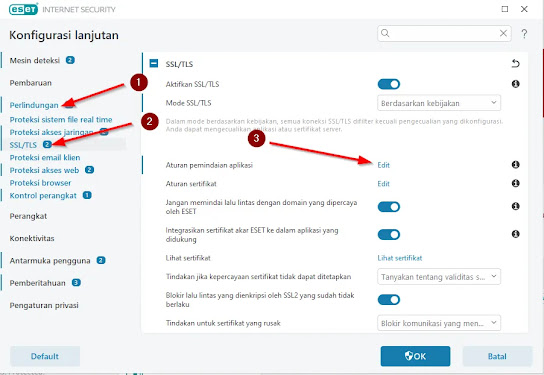
- Klik Tambahkan pilih Abaikan
- Klik Tambahkan aplikasi pada icon titik tiga di bawah icon tanda tanya
- Masuk ke Folder C:\Windows\System32\
- Pilih file bernama dllhost.exe dan Klik OK, dan OK.
- Restart Laptop maka WSA sudah terhubung dengan internet.
- Selesai.
Itulah cara menghubungkan Windows subsystem for android dengan internet. Kami sendiri sudah mencoba berbagai cara mungkin saja driver laptop bermasalah namun berselancar menggunakan browser masih baik-baik saja.
Baca Juga: Cara Mengatasi Laptop Lemot
Terakhir yakni memberikan izin SSL pada WSA maka WSA dapat langsung terhubung dengan internet dan dapat login akun google melalui playstore.
Kesimpulan
Tiga cara memperbaiki windows subsystem for android yang tidak dapat terhubung dengan internet. Cara diatas adalah solusi utama sebelum Anda mencoba berbagai solusi lainnya.
Setelah Kami baca-baca persoalan wsa tidak dapat terhubung internet biasanya pengguna bermasalah pada driver atau lainnya. Dengan adanya ulasan ini Kami harap dapat membantu Anda.
Berikut adalah referensi Kami dalam menulis artikel ini, Anda dapat membaca dan mencari tahu lebih jauh penyebab WSA yang digunakan tidak dapat terhubung dengan internet.
Baca Juga: Cara Mengatasi Wifi Menolak Akses
Kami rasa ulasan yang sudah ditulis adalah jawaban lengkap dari beberapa cara lainnya yang diberikan oleh artikel berikut. Silahkan dibaca, sekian terima kasih.
https://learn.microsoft.com/en-us/answers/questions/1303632/windows-subsystem-for-android-unable-to-connect-to

Posting Komentar untuk "Cara Memperbaiki WSA Tidak Dapat Login Google Playstore"
PERINGATAN !!
Komentar dilarang mengandung unsur-unsur :
1. Penghinaan atau Pelecehan
2. Spamming (spam comment)
3. Link aktif dan sejenisnya